كيفية إزالة Google Business List
نشرت: 2023-05-25سواء اكتشفت ملفًا شخصيًا مكررًا في Google أو كانت شركتك قيد الإغلاق ، فهناك إجراء مناسب يجب اتباعه لإزالة قائمة Google Business أو Maps. سيؤدي اتباع العملية المناسبة إلى منع إرباك عملائك ومساعدتك على تجنب العقوبات التي تفرضها Google.
لكن حذف القائمة ليس دائمًا الحل السريع الذي تعتقد أنه كذلك. في هذه المقالة ، سأغطي متى يجب ولا يجب عليك إزالة قائمة ، وكيفية إزالة المستخدمين من حسابك ، وإزالة عملك من خرائط Google ، ودمج ملفين شخصيين مكررين.
متى يجب إزالة قائمة أعمال Google
لا يعد حذف قائمة Google Business بمثابة إلغاء تنشيط حساب وسائل التواصل الاجتماعي أو حذف معلوماتك من دليل صناعي عادي. تريد Google أن تكون الملفات الشخصية للنشاط التجاري مصادر موثوقة وموثوقة ودقيقة للمعلومات حول الشركات المحلية ، وهذا هو السبب في أن الأمر يتطلب الكثير من العمل للمطالبة والتحقق من القائمة.
يعد حذف وإعادة إنشاء قائمة عندما لا يكون هناك ما يبررها علامة على نشاط مشبوه لـ Google ، لذلك لا يوجد سوى حالات قليلة يكون من المناسب فيها حذف بطاقة البيانات بالكامل.
- عملك يغلق بشكل دائم. إذا كان نشاطك التجاري يغلق أبوابه ، فيمكنك إما إزالة القائمة من Google أو وضع علامة عليها كـ "مغلقة نهائيًا" بدلاً من حذف بطاقة المعلومات الخاصة بها. ستظل القائمة المغلقة نهائيًا تظهر في نتائج البحث وتعرض تفاصيل الاتصال الأساسية ، ولكن لن تتمكن بعد ذلك من تحرير المعلومات أو استعادة القائمة إذا قمت بإعادة الفتح.
- القائمة إما مكررة أو شخص ما جعلها عن طريق الخطأ. لمزيد من المعلومات ، راجع القسم أدناه: كيفية دمج القوائم المكررة.
- عملك هو إزالة جميع الخدمات الشخصية. تسمح Google فقط بالملفات التجارية للشركات التي تخدم العملاء في واجهات المحلات الفعلية أو تعمل في منطقة خدمة معينة. إذا كانت شركتك تقوم بالتبديل إلى نموذج خدمة عبر الإنترنت فقط ، فيجب عليك حذف قائمتك.
- يخضع عملك لتغيير كبير في العمليات ، مثل الاندماج مع شركة أخرى أو تغيير الصناعات. إذا كان نموذج عملك بالكامل يتغير ، أو كانت هناك شركة أخرى تستحوذ عليك ، أو كانت هناك تغييرات أساسية في صناعتك أو خدماتك أو منتجاتك ، يقول خبراء Google إنه لا بأس من حذف بطاقة بيانات وإنشاء قائمة جديدة. ومع ذلك ، فإن إعادة العلامة التجارية البسيطة لا تتطلب قائمة جديدة.
لماذا لا يجب عليك إزالة قائمة Google للأعمال
تعد إزالة بيانات Google Business بشكل غير لائق طريقة مضمونة للتسبب في الصداع في المستقبل.
لا تحذف قائمتك لمجرد مسح المراجعات السلبية أو إزالة تفاصيل الاتصال غير الصحيحة بسرعة. لا تحذف قائمتك لإزالة الوصول إلى حساب موظف سابق أيضًا. ما لم تكن شركتك تغلق نهائيًا أو تخضع لتغيير كبير في خدماتها أو عملياتها الأساسية ، فلا داعي لحذف قائمتك.
بدلاً من الحذف ، إليك ما يجب فعله:
| أذا أردت… | افعل هذا: |
| ضع علامة على عملك كمغلق مؤقتًا (حتى إذا كنت لا تعرف متى سيعاد فتحه) | سجّل الدخول إلى حسابك ، وانقر على "تعديل الملف الشخصي"> "معلومات النشاط التجاري" ، وحدد علامة التبويب "ساعات العمل" ، وحدد "مغلق مؤقتًا" ، و "حفظ". لاحظ أن Google تعرف الإغلاق المؤقت بأنه سبعة أيام على الأقل. عيِّن ساعات عمل خاصة إذا كنت ستغلق لمدة ستة أيام أو أقل. |
| نقل ملكية الحساب أو إزالة وصول المستخدم | انظر أدناه: كيفية إزالة مستخدم أو نقل ملكية ملف تعريف Google Business |
| إصلاح المعلومات غير الدقيقة أو القديمة (مثل عنوانك أو تفاصيل الاتصال) | سجّل الدخول إلى حسابك ، وانقر على "تعديل الملف الشخصي"> "معلومات النشاط التجاري" ، وقم بتحديث أي معلومات غير صحيحة ضمن كل علامة تبويب. أخيرًا ، اضغط على "حفظ". قد تستغرق التحديثات بضع ساعات أو أيام لتظهر في بطاقة المعلومات الخاصة بك. |
| إزالة آراء العملاء السلبية | إذا كانت التعليقات غير مرغوب فيها أو غير ملائمة أو مسيئة ، فاتبع دليل Google الرسمي لحذف التعليقات. إذا كانت التعليقات غير مؤهلة للإزالة ، فتأكد من الرد عليها بطريقة مدروسة. |
| ارفع التعليق | إعادة إنشاء حساب معلق بدلاً من معالجة العقوبات التي أدت إلى التعليق سيؤدي إلى مزيد من العقوبات. بدلاً من ذلك ، إليك كيفية رفع تعليق Google والحفاظ على ملفك الشخصي كما هو. |
كيفية حذف جوجل الأعمال القائمة
إذا قررت أن وضعك يستدعي حذف قائمتك ، فستحتاج إلى وضع علامة على عملك على أنه مغلق نهائيًا.
تأكد من تسجيل الدخول إلى الحساب الأساسي المرتبط بملفك التجاري على Google واسم نشاطك التجاري على google.
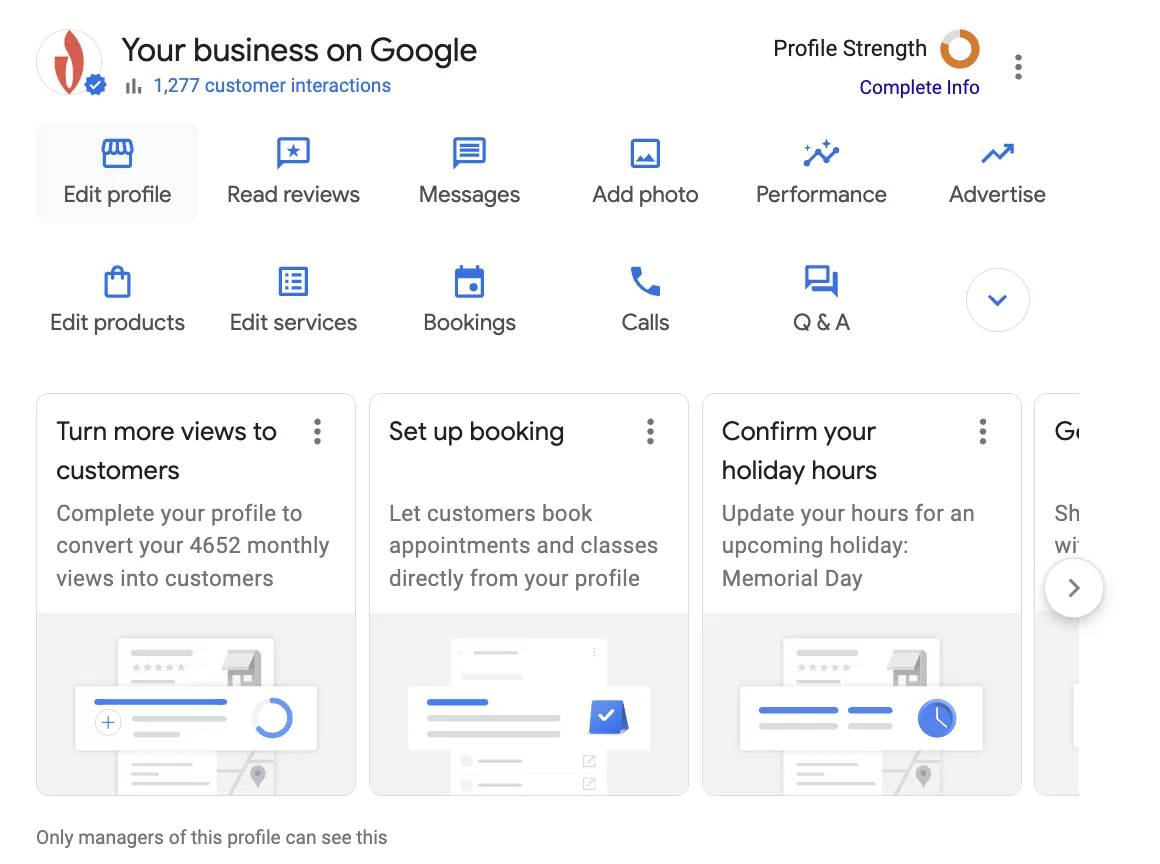
- انقر فوق "تحرير ملف التعريف".
2. انتقل إلى علامة التبويب "الساعات" وانقر على رمز القلم الرصاص بجوار "الساعات".
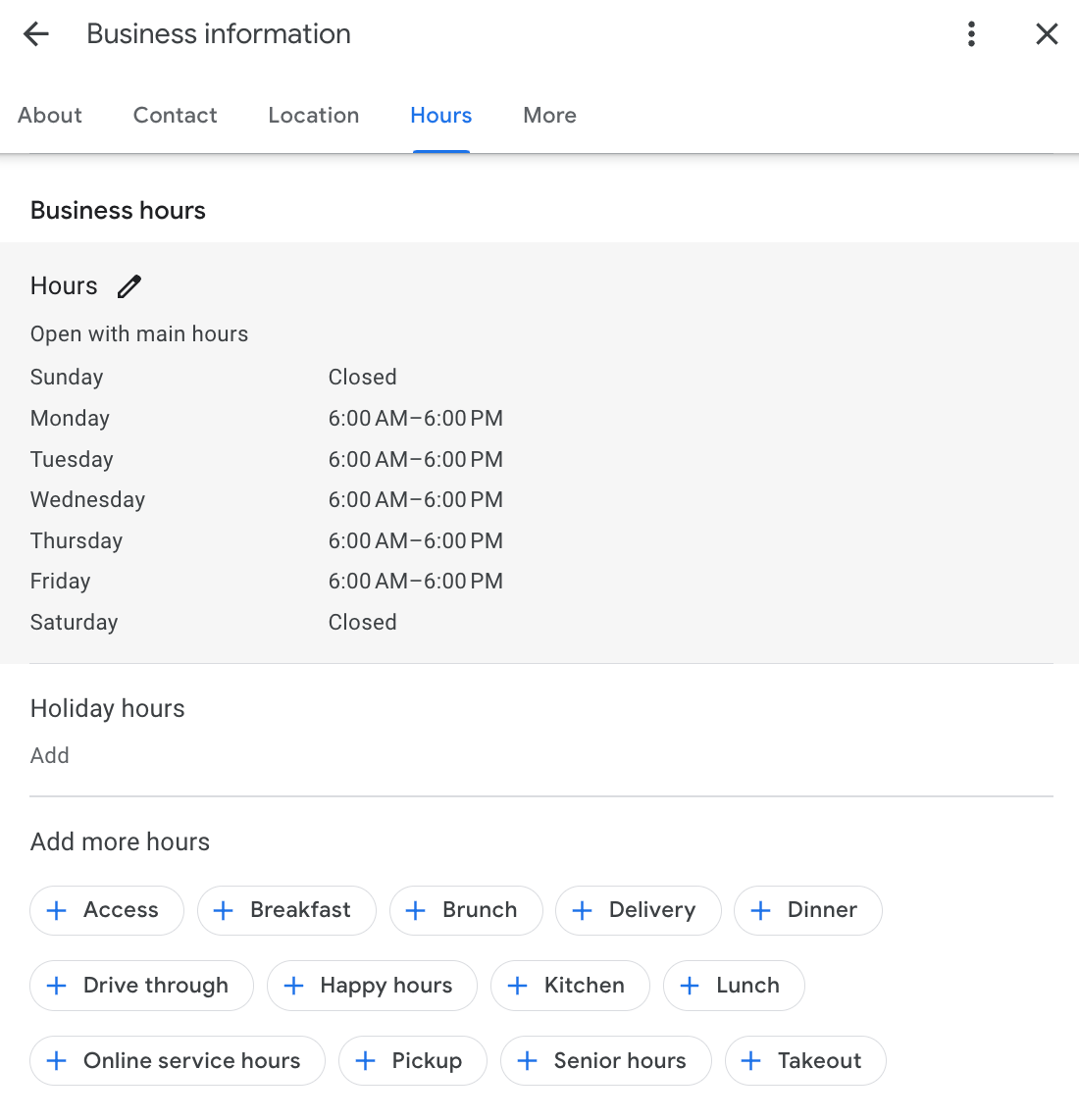
حدد الزر بجوار "مغلق نهائيًا" وانقر فوق "حفظ".
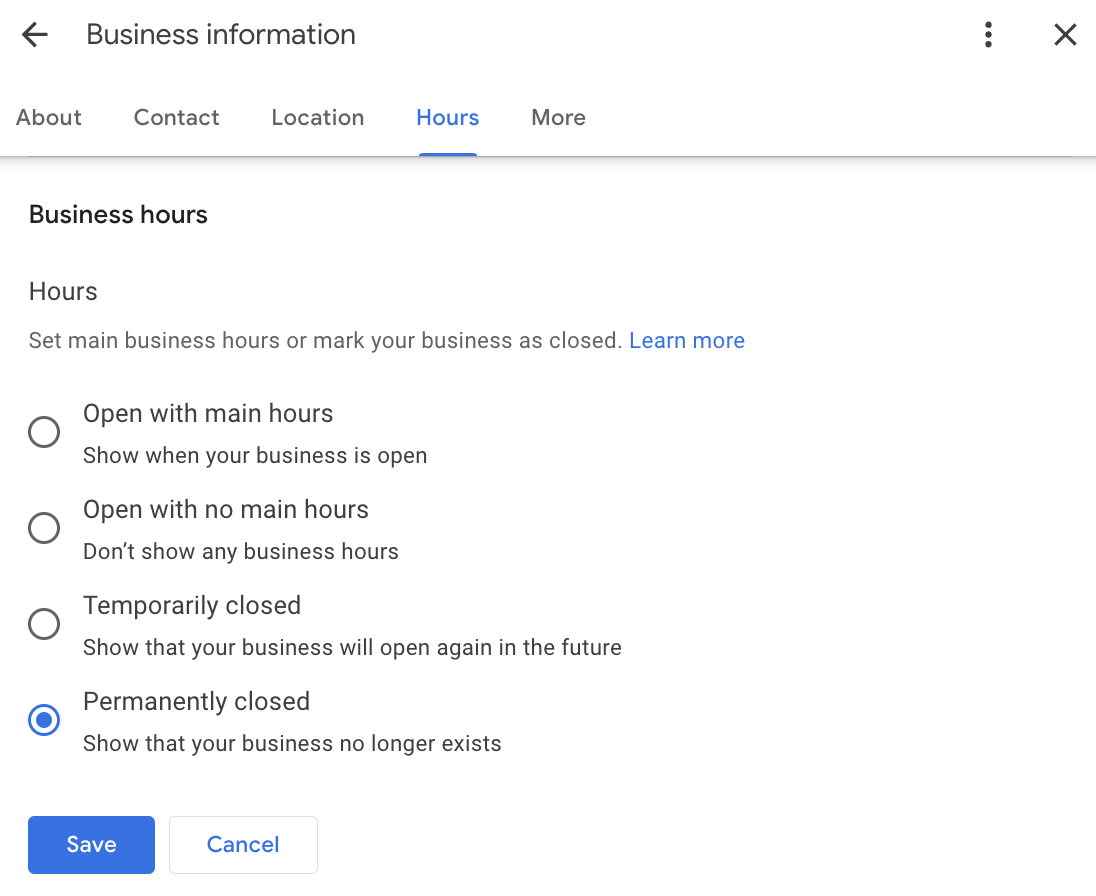
قد يستمر ظهور قائمتك في نتائج البحث - لا توجد طريقة لإزالتها تمامًا. ومع ذلك ، سيرى الباحثون الآن أن عملك مغلق.
كيفية إزالة مستخدم أو نقل ملكية ملف تعريف Google Business
تأتي الملفات الشخصية للأعمال من Google في ثلاثة مستويات مختلفة للوصول إلى حساب المستخدم: المالكين الأساسيين والمالكين والمديرين. يمكن أن يكون للملف الشخصي عدة مالكين ومديرين ولكن مالك أساسي واحد فقط.
يمكن فقط لحسابات المالك والمالك الأساسي إضافة مستخدمين آخرين أو إزالتهم. يمكن للمالكين الأساسيين فقط نقل الملكية الأساسية إلى أخرى. إذا كنت بحاجة إلى طلب حق الوصول إلى الملكية ، فاتبع هذا الدليل من Google أو اطلب من مالك آخر ترقية حسابك.

لإزالة مستخدم من ملف تعريف Google Business:
- جوجل لاسم عملك لتعديل الجنيه الاسترليني من البحث.
- انقر على النقاط الثلاث أعلى اليسار ، وحدد "إعدادات الملف التجاري".
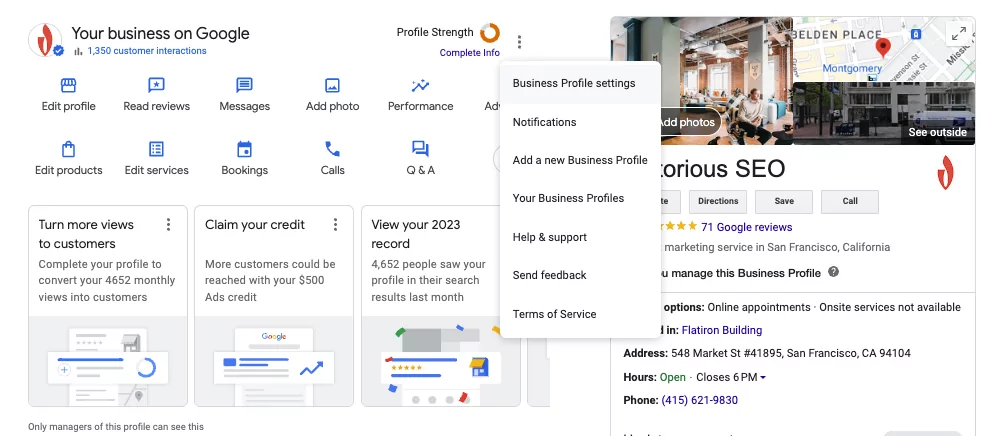
- انقر فوق "المديرون"
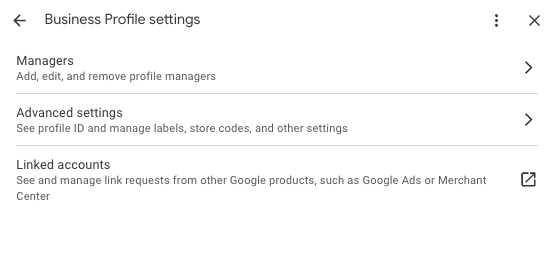
- حدد اسم الشخص الذي تزيله ، ثم انقر على خيار "إزالة المدير".
- تحقق جيدًا من إزالة الحساب الصحيح ، ثم اضغط على "حفظ".
لنقل الملكية الأساسية لملف تعريف Google Business:
- جوجل لاسم عملك لتعديل الجنيه الاسترليني من البحث.
- انقر على النقاط الثلاث أعلى اليسار ، وحدد "إعدادات الملف التجاري".
- انقر فوق "المديرون".
- انقر فوق اسم الشخص الذي تمنحه الملكية. غيّر دور المستخدم إلى "المالك الأساسي".
- أخيرًا ، انقر فوق "حفظ". ستفقد حق الوصول إلى الملكية الأساسية بعد هذه النقطة.
كيفية إزالة قائمة الأعمال الخاصة بك على Google من خرائط Google
يمكنك إزالة الملف التجاري على Google من الظهور في نتائج خرائط Google إذا لم يكن مؤهلاً للعرض على الخرائط ، أو إذا كان عبارة عن قائمة مكررة ، أو تم إجراؤه عن طريق الخطأ.
لحذف عملك من خرائط Google ، اتبع الخطوات التي أوضحتها أعلاه لوضع علامة على عملك بشكل دائم أو التخطي إلى القسم الخاص بدمج التكرارات. يمكنك أيضًا طلب عمليات الإزالة إذا قمت بتسجيل الخروج باتباع الخطوات التالية:
- انتقل إلى قائمة خرائط Google التي تريد إزالتها.
- انقر فوق "اقتراح تعديل" أسفل معلومات الاتصال في بطاقة معلومات الشركة.
- حدد "إغلاق أو إزالة". اتبع التعليمات التي تظهر على الشاشة. قد تستغرق عملية الإزالة بضع ساعات أو أيام.
كيفية دمج القوائم المكررة
إذا لاحظت وجود قائمة مكررة لشركتك ، فيمكنك دمجها مع قائمتك الأساسية أو إزالتها بالكامل. أوصي بدمج القوائم إذا كان لديك مراجعات على كل منها ترغب في الاحتفاظ بها. ولكن إذا كانت القائمة المكررة فارغة ، فلا تتردد في حذفها.
تعتمد عملية تنظيف التكرارات على الإجراء الدقيق الذي ترغب في اتخاذه وإذا كان لديك حق الوصول إلى القائمة الإضافية.
إذا كنت تريد دمج قائمتين ، بغض النظر عمن يملك كل حساب:
- في خرائط Google ، حدد القائمة المكررة.
- انقر فوق "اقتراح تعديل" في بطاقة المعلومات أسفل تفاصيل الاتصال.
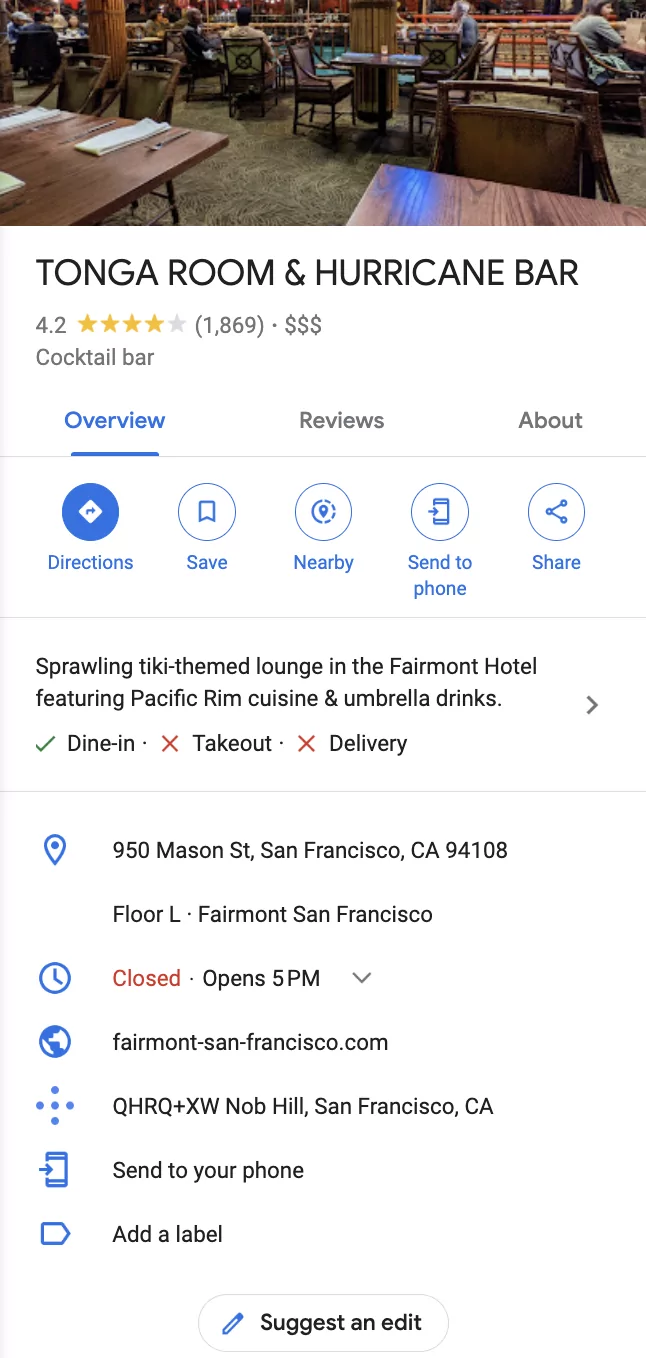
- انقر فوق "إغلاق أو إزالة".
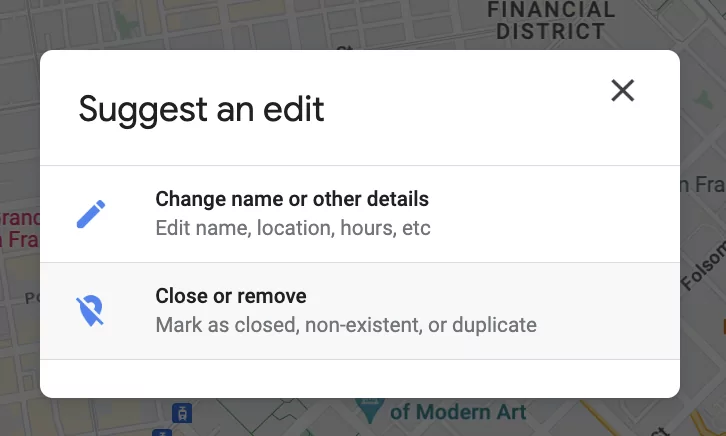
- حدد "تكرار مكان آخر" من قائمة الخيارات.
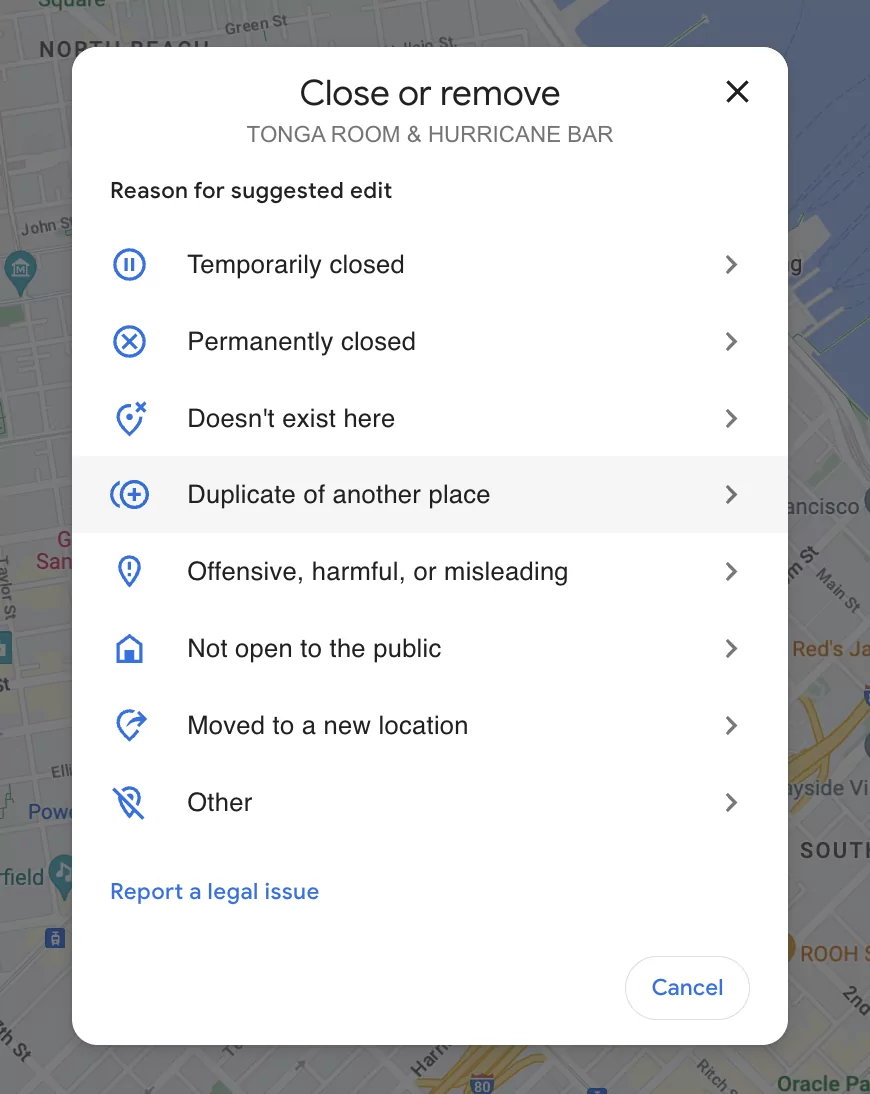
- عند سؤالك عما إذا كنت تعرف الموقع الصحيح ، اختر العنوان الصحيح.
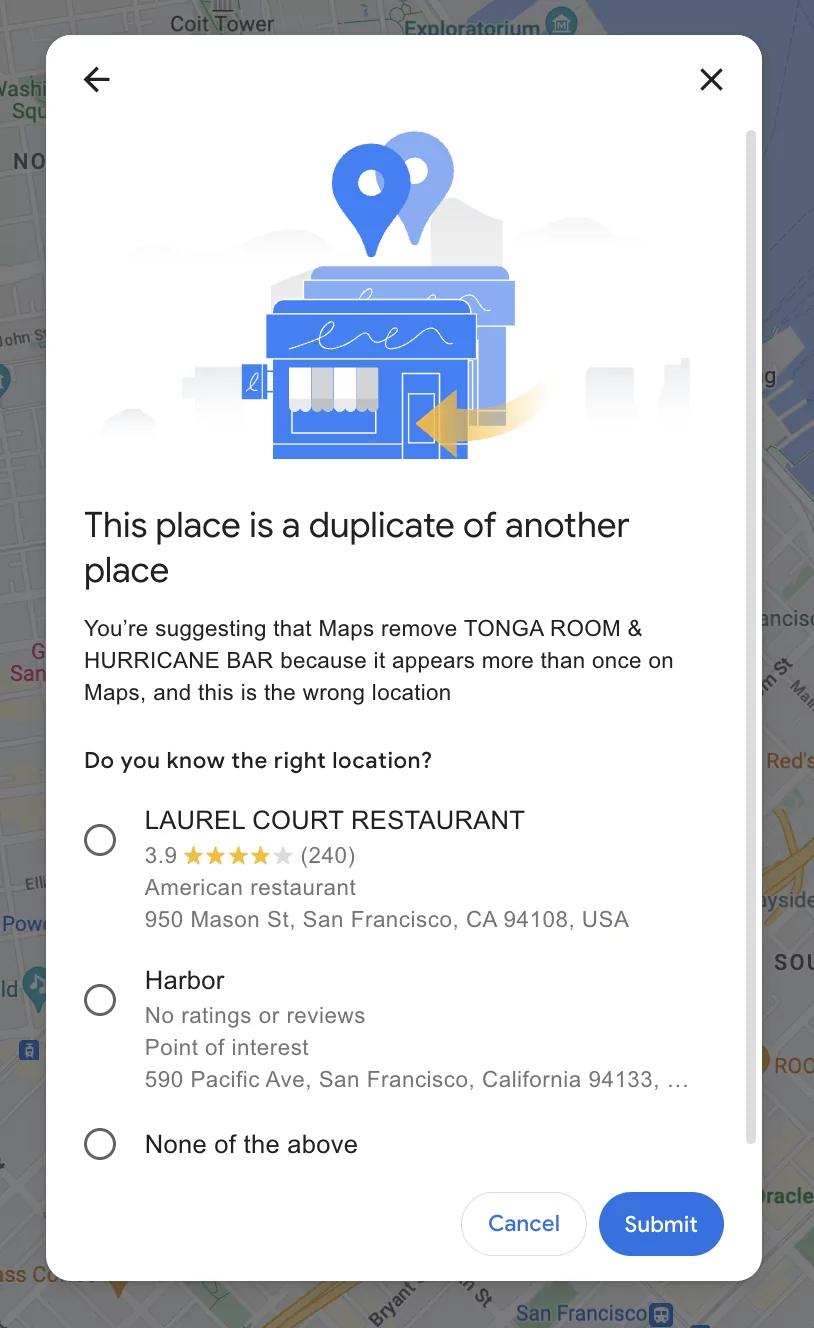
- اضغط على "إرسال". سيستغرق ظهور التغييرات بضعة أيام. إذا لم يتم ترحيل مراجعاتك مع الدمج ، فاتصل بدعم Google للحصول على المساعدة.
إذا كنت ترغب في حذف قائمة مكررة لديك حق الوصول إلى الحساب (بمعنى أن كلا القائمتين تظهران في حساب Google Business الخاص بك) ، فاتبع التعليمات لوضع علامة على الموقع مغلقًا نهائيًا.
ملاحظة: إذا كانت شركتك تندمج مع شركة أخرى وهي الآن ذات علامة تجارية مشتركة أو تعمل تحت اسم جديد ، فيجب عليك إنشاء قائمة جديدة. لا تحاول دمج ملفي أعمال منفصلين إلا إذا كانا نفس العمل في الأصل.
ادفع تصنيفات البحث المحلي
إذا لم تكن متأكدًا مما إذا كان يجب عليك حذف قائمة أو دمجها أو إصلاحها ، فإنني أشجعك على التواصل مع فريقنا هنا في Victorious للحصول على المساعدة. يمكننا مساعدتك في تحديد أفضل مسار للعمل عليك اتخاذه.
يعد الملف التجاري المنظم والدقيق في Google هو الخطوة الأولى للوصول إلى عملائك عبر الإنترنت. كجزء من خدمات تحسين محركات البحث المحلية الخاصة بنا ، سنساعدك في تنظيف القوائم والتخطيط لحملة بحث محلية كاملة والتعامل مع التفاصيل الصغيرة التي لها تأثير كبير على تواجدك الرقمي. على استعداد لقهر البحث المحلي؟ حدد موعدًا لاستشارة مجانية اليوم.
